O Editor do Registro mantém um registro de todas as chaves do registro que você pode modificar, renomear ou até mesmo excluir manualmente. Porém, todas as chaves não podem ser alteradas pelos usuários, pois essas são as chaves protegidas e requerem permissões especiais para modificá-las. Neste artigo, mostraremos como obter permissão total das chaves protegidas do Editor do Registro.
Como obter permissão total de chaves protegidas no Editor do Registro
NOTA –
As chaves protegidas são "protegidas" para evitar modificações casuais por parte dos usuários do domínio. Essas chaves são muito sensíveis e muitas vezes podem resultar na não funcionalidade de um determinado dispositivo em seu computador.
Portanto, antes de fazer qualquer alteração no registro, recomendamos enfaticamente que você crie um backup do registro.
1. Abra o Editor do Registro.
2. Em seguida, clique em “Arquivo“. Depois disso, clique em “Exportar”Para criar um backup no seu computador.

3. Depois de fazer isso, vá para o local da chave do registro com a qual está enfrentando o problema.
4. Em seguida, no painel esquerdo, clique com o botão direito do mouse na chave e clique em “Permissões ...“.
[
Exemplo - Para mostrar o método, alteramos a permissão do ‘Políticas'Chave localizada em -
Computer \ HKEY_CURRENT_USER \ SOFTWARE \ Policies
Apenas execute esse mesmo método para a chave que contém o valor em conflito em seu dispositivo.
]

5. Na janela de Permissões, clique em “Avançado”Para alterar as configurações.

6. Agora, clique em “Mudar“.

7. Em seguida, clique em “Avançado“.
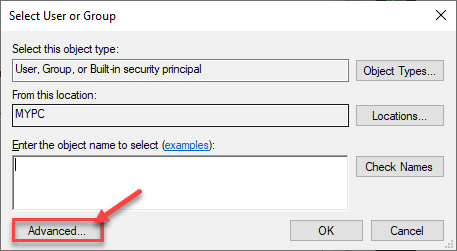
8. Aqui, basta clicar em “Encontre agora”Para ver a lista de grupos.
9. Depois disso, role para baixo na lista de grupos ou usuários e selecione sua nome do usuário.
(Para este computador, o nome de usuário é “Sambit”.)
10. Clique em "OK”Para salvar essa alteração.
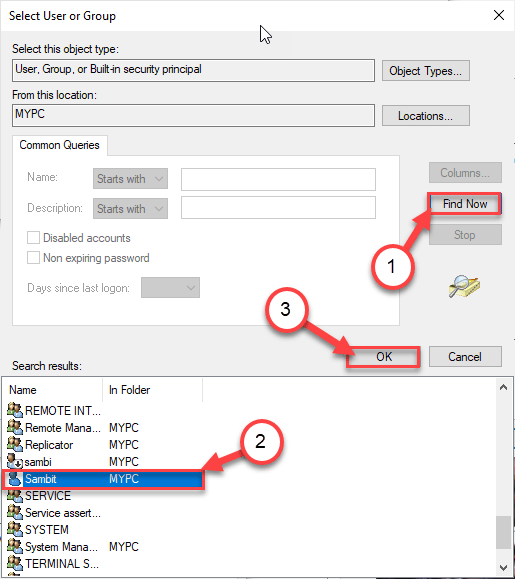
10. Novamente, clique em “OK“.

11. Voltando às Configurações avançadas, clique em “Aplicar" e "OK”Para salvar essa alteração.

12. Você voltará para a página Permissões.
13. Basta selecionar seu nome de usuário na lista de ‘Nomes de grupo ou usuário:’.
14. Então, Verifica a "Permitir”Caixa do‘Controlo total'Opção.
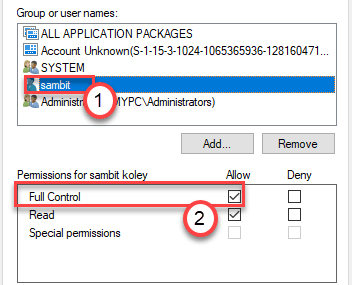
15. Por fim, clique em “Aplicar" e "OK”Para salvar esta modificação em seu computador.

Agora, tente modificar a chave com a qual você estava tendo problemas. Isso deve ajudá-lo a resolver o problema.

